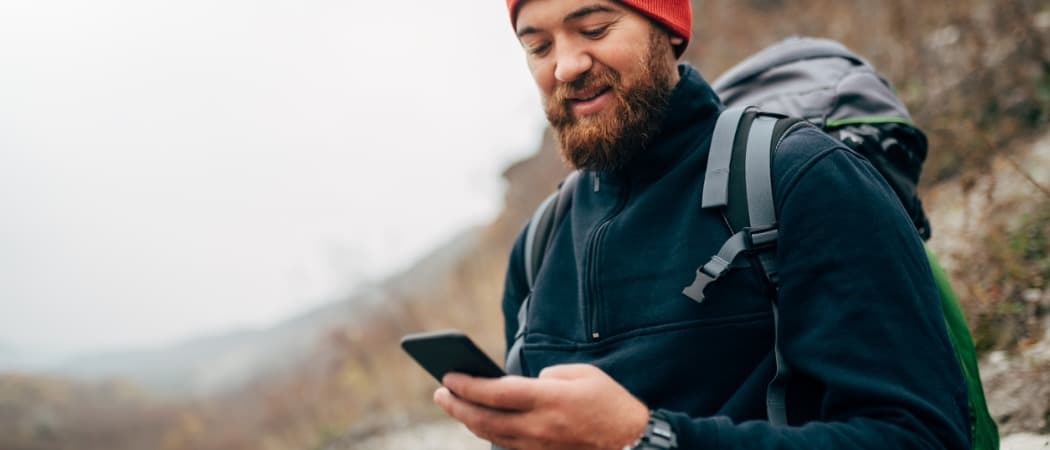Come formattare lo stile APA in Microsoft Word
Microsoft Word Microsoft Eroe / / April 22, 2022

Ultimo aggiornamento il

I documenti accademici spesso devono seguire determinate regole di stile, come MLA o APA. Se vuoi impostare un documento in stile APA in Word, segui questa guida.
Il formato del documento APA è lo stile ufficiale dell'American Psychological Association (APA). APA, come il formato MLA, è un tipo specifico di formattazione del documento utilizzato in alcuni tipi di documenti accademici.
L'APA è spesso utilizzato nei documenti accademici, in particolare quelli relativi alla psicologia, all'istruzione e ad altre scienze sociali. Se non hai mai creato un documento Word in stile APA, potresti avere difficoltà a capirlo, ma è facile una volta che conosci le regole.
Se vuoi sapere come formattare lo stile APA in Microsoft Word, ecco cosa devi fare.
Come formattare lo stile APA in Microsoft Word
L'APA è come gli altri stili di documenti accademici: si tratta delle regole che il tuo documento deve seguire. Per fortuna, Microsoft Word semplifica la configurazione di un documento per seguire il formato APA.
Per scrivere un documento in stile APA in Microsoft Word:
- Innanzitutto, imposta i margini della pagina su 1 pollice su ciascun lato premendo il tasto Disposizione scheda, quindi premendo margini > Normale.
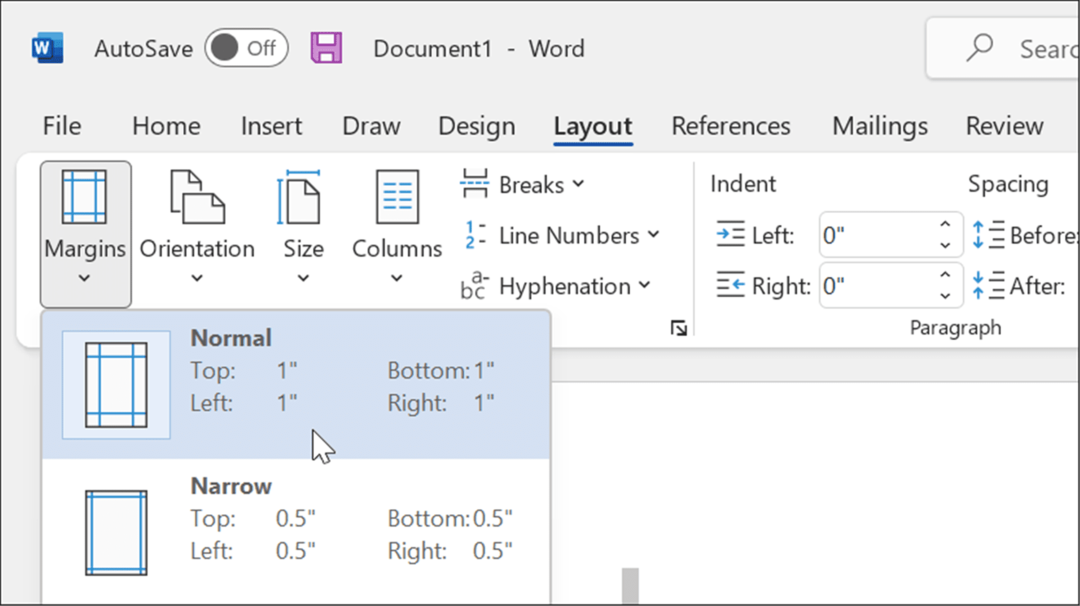
- Imposta il tuo carattere su Times New Roman nel Casa scheda.
- Cambia il tuo dimensione del font a 12 utilizzando il menu a tendina.
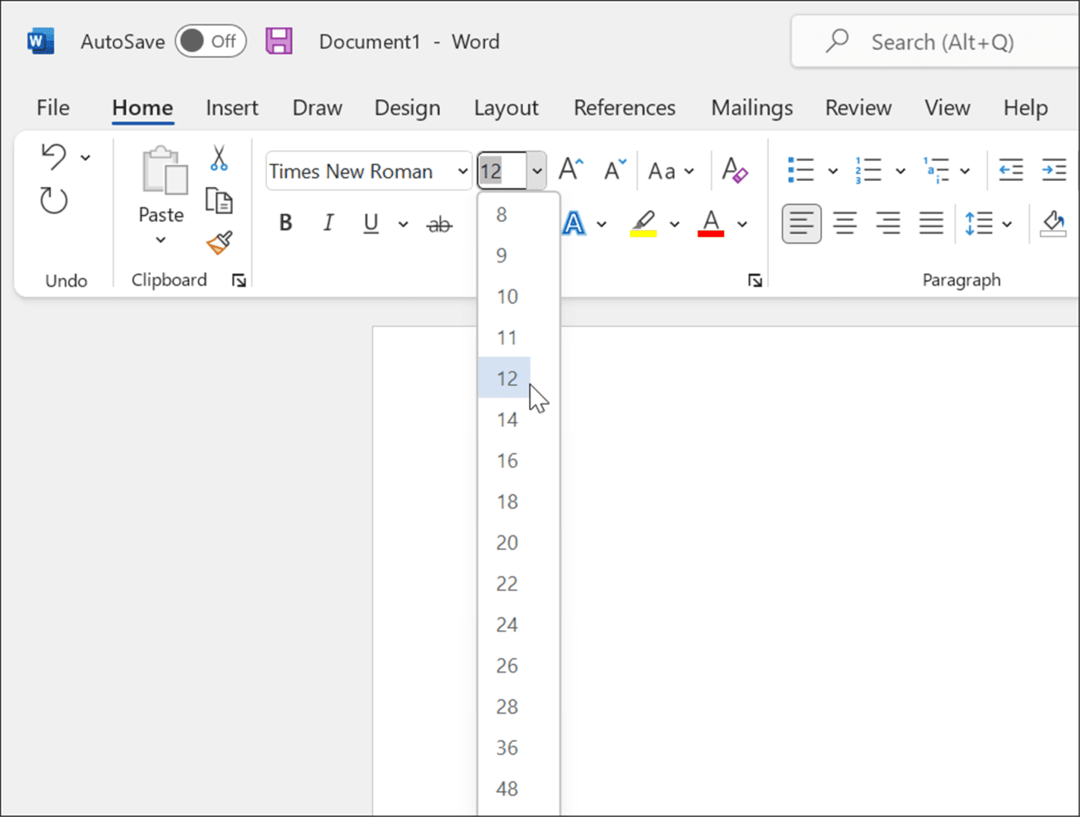
- Abilita il testo a spaziatura doppia scegliendo Casa, quindi premendo il tasto Interlinea e paragrafo strumento nel Paragrafo sezione.
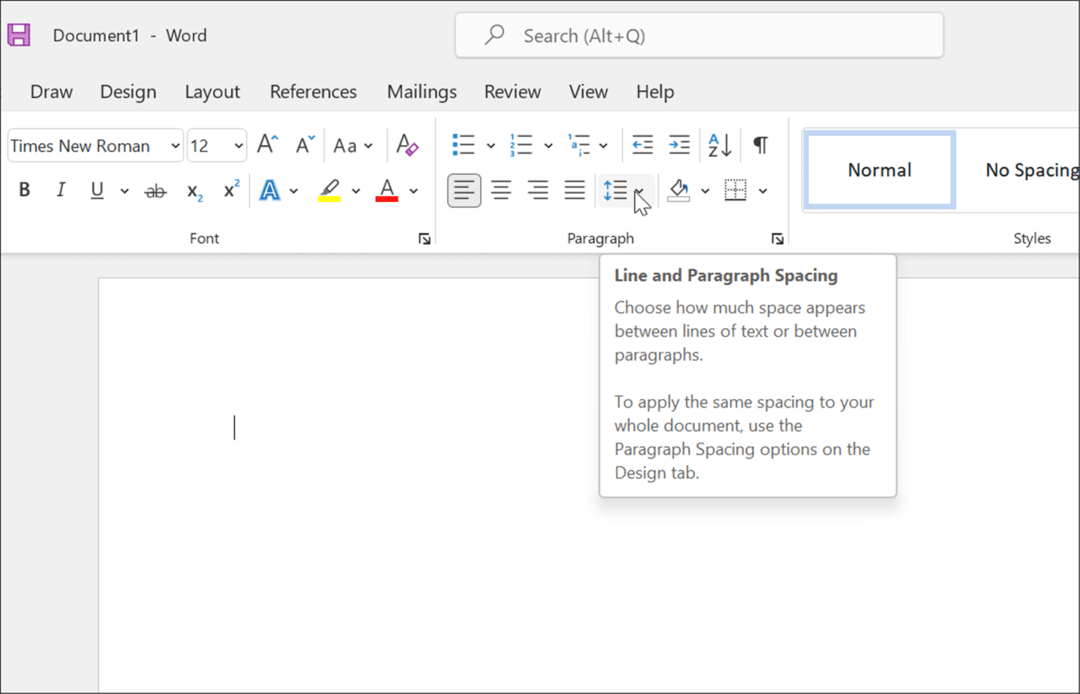
- Nel menu a discesa, scegli 2.0 per raddoppiare la spaziatura del testo.
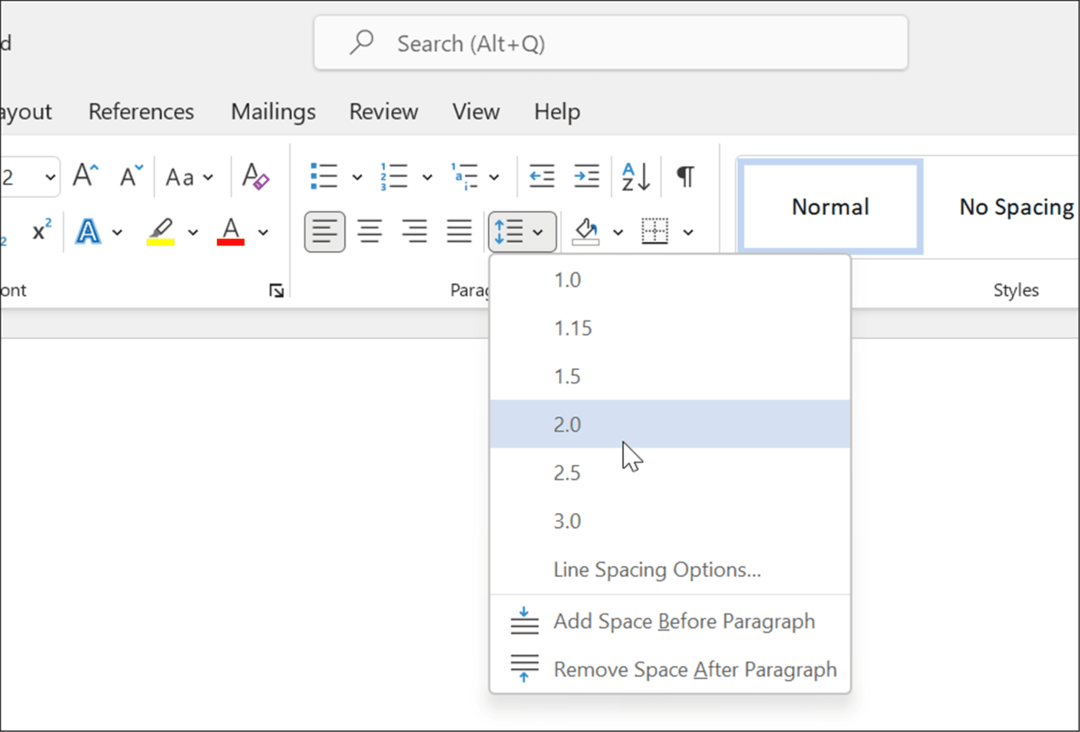
- Per verificare che non ci siano spazi extra tra i paragrafi nel tuo documento, premi il tasto Interlinea e paragrafo pulsante di nuovo e selezionare Rimuovi lo spazio dopo il paragrafo dal menu.
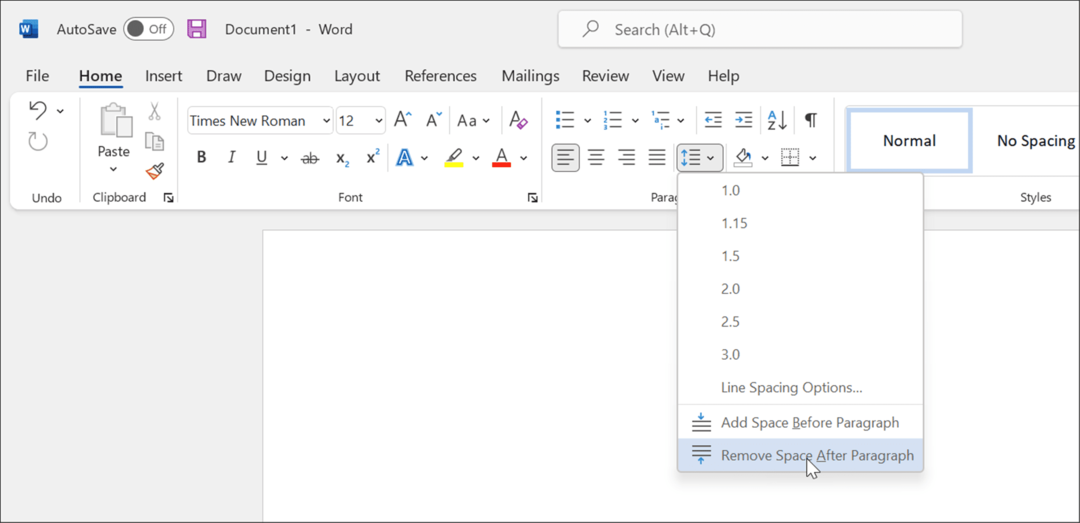
Configura l'intestazione del documento
A questo punto, il tuo documento dovrebbe essere quasi formattato per APA, ma dovrai apportare alcune modifiche aggiuntive all'intestazione per inserire i numeri di pagina.
Per configurare l'intestazione del documento per l'APA:
- premi il Inserire scheda sulla barra multifunzione.
- Premere Numero di pagina, quindi passa il mouse sopra Inizio pagina.
- Dalle opzioni, seleziona Semplice numero 3.
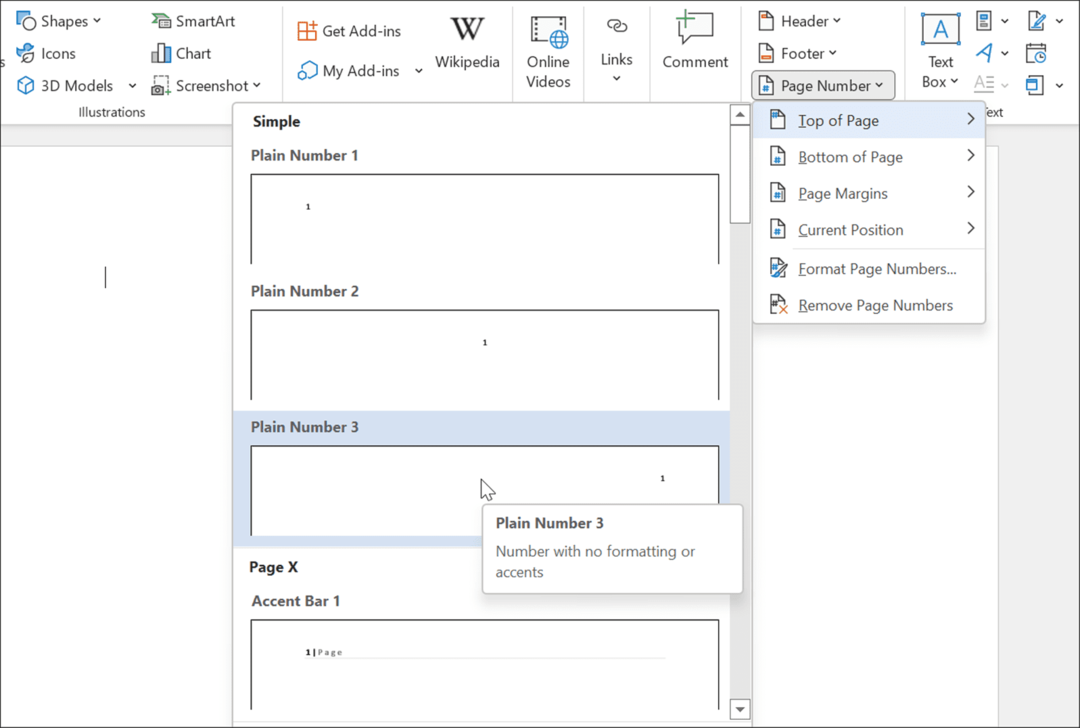
- La parola passerà al Modalità di modifica dell'intestazione, dove vedrai apparire il numero di pagina sul lato destro.
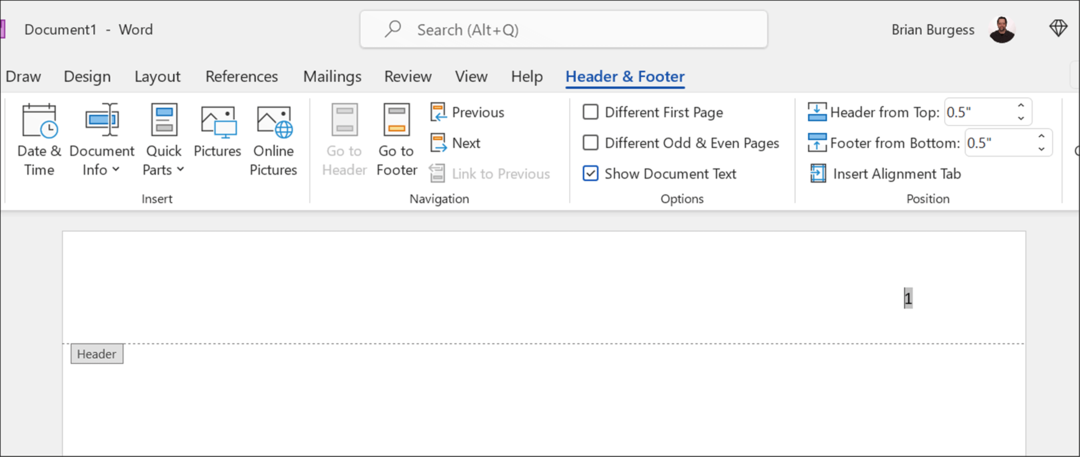
- Con il numero selezionato, premere Casa, quindi imposta il carattere e la dimensione del carattere su Times New Roman e 12.
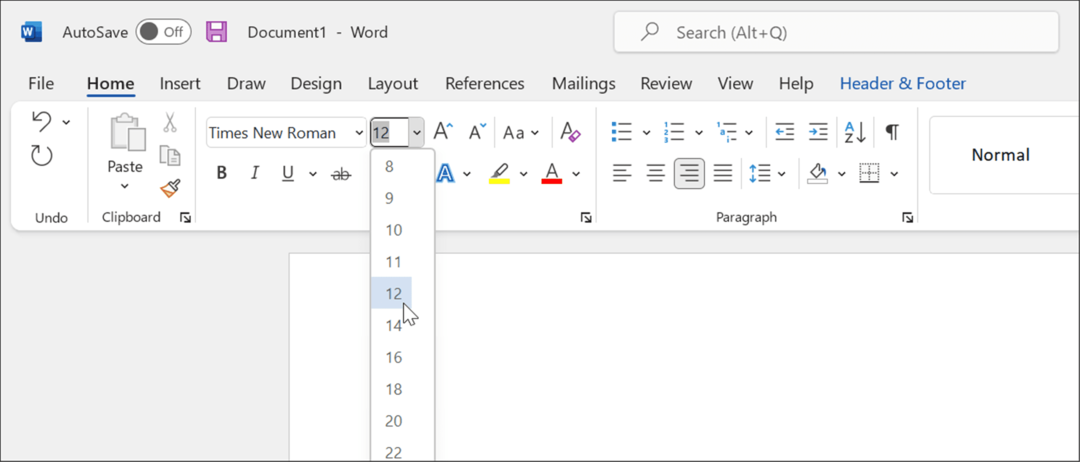
- Se stai aggiungendo un titolo, usa le lettere maiuscole per farlo: premi il Tasto Blocco maiuscole e digita il titolo del tuo lavoro.
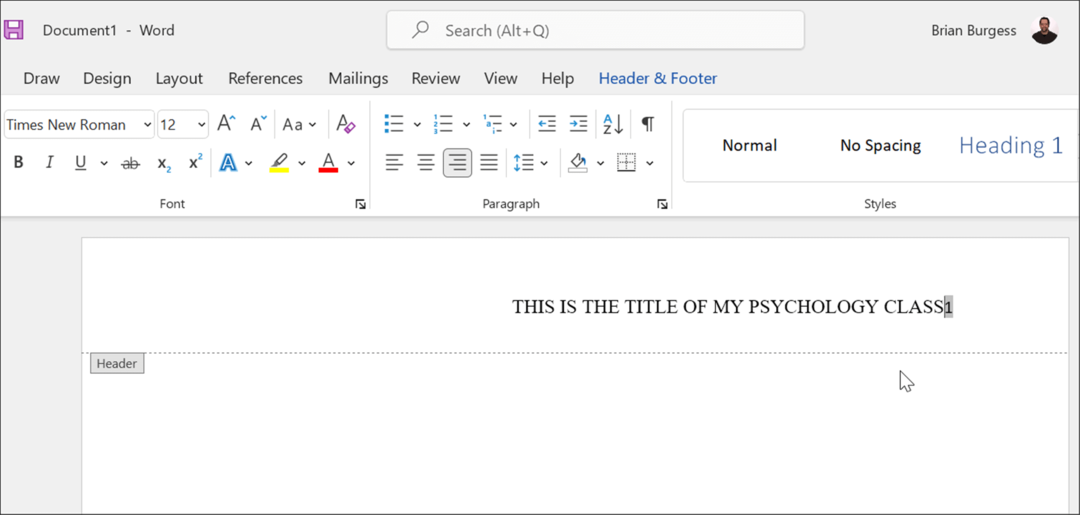
- Dopo aver digitato il titolo, premi il tasto Tasto spazio una volta per creare uno spazio tra il titolo e il numero di pagina.
- Ti consigliamo di spostare il titolo a sinistra, quindi seleziona il titolo, quindi premi Allineare a sinistra sotto il Casa scheda.
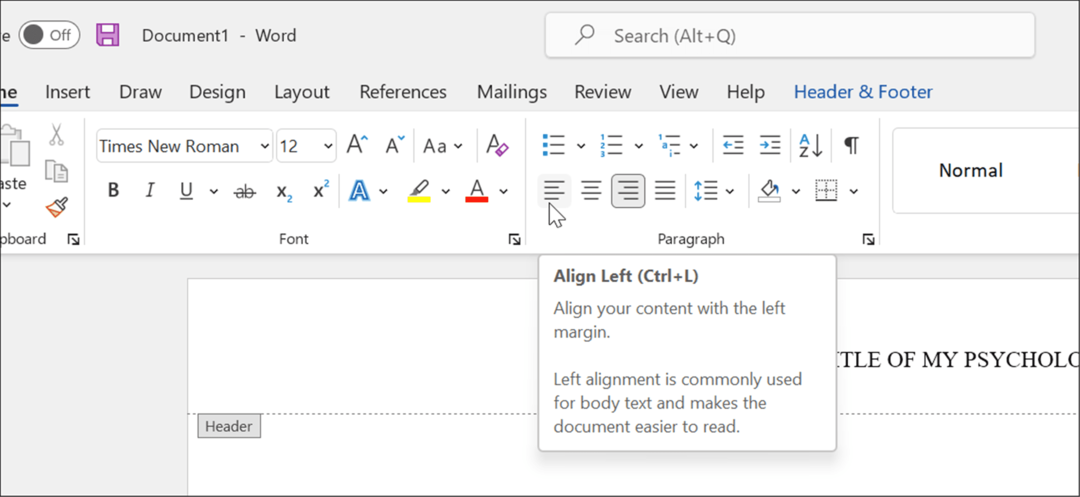
- Il titolo è ora allineato a sinistra, ma lo è anche il numero di pagina. Per risolvere il problema, assicurati che il cursore lampeggiante sia direttamente a sinistra del numero di pagina.
- Clicca il Intestazione e piè di pagina scheda e selezionare Inserisci scheda Allineamento.
- Quando il Scheda Allineamento viene visualizzata la finestra, fare clic Giusto e OK.
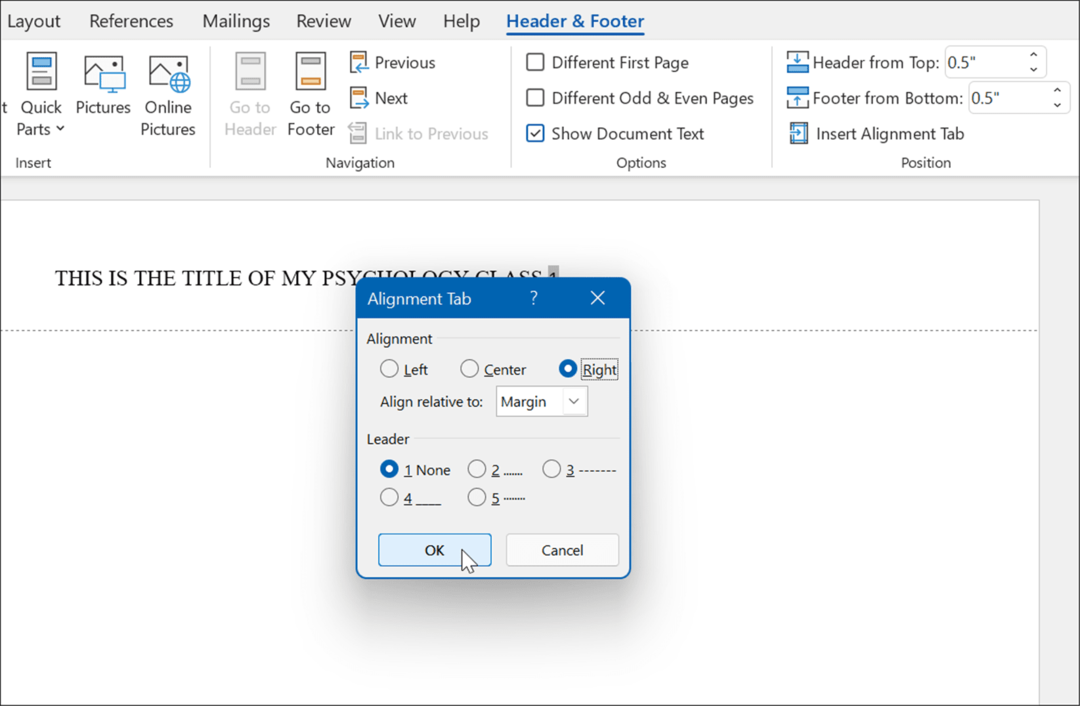
- Se tutto va bene, dovresti vedere il numero di pagina a destra e il titolo a sinistra: la tua intestazione è ora configurata per APA.
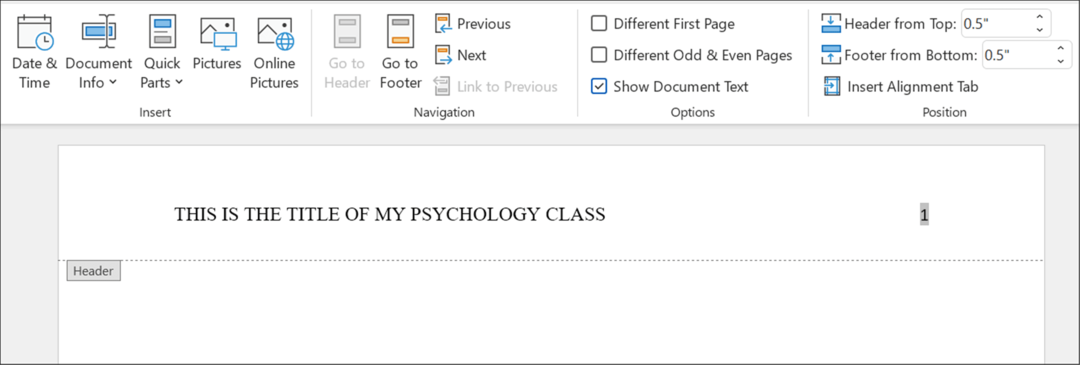
Imposta una pagina del titolo
Il tuo documento è ora pronto per la formattazione APA con Times New Roman e il ridimensionamento dei caratteri a 12 punti nel corpo e nell'intestazione. Il passaggio successivo consiste nell'impostare una pagina del titolo.
Per aggiungere una pagina del titolo a Word:
- Fare clic su un'area aperta nella prima pagina.
- Imposta il testo su Centrato nel Paragrafo sezione del Casa scheda.
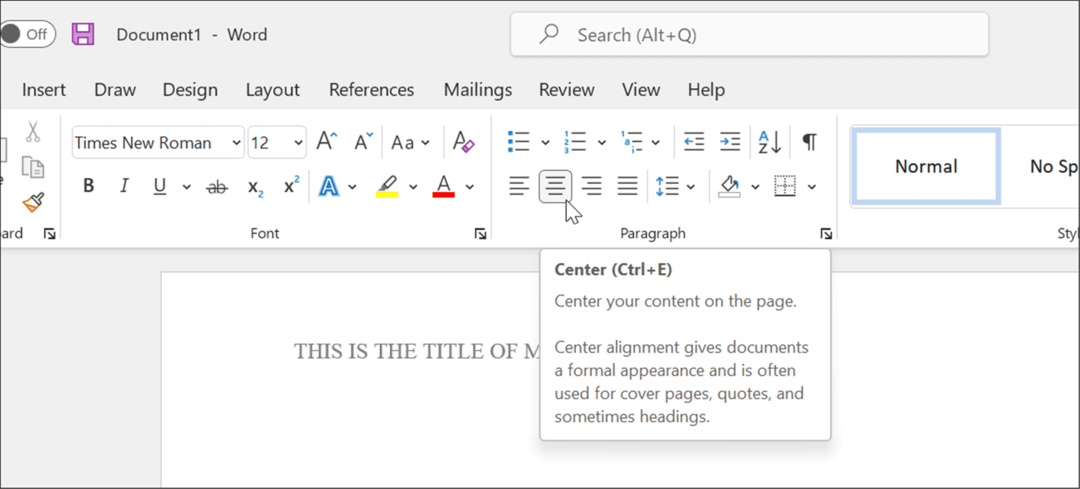
- Digita il titolo del tuo articolo, assicurandoti di mettere in maiuscolo i termini più importanti.
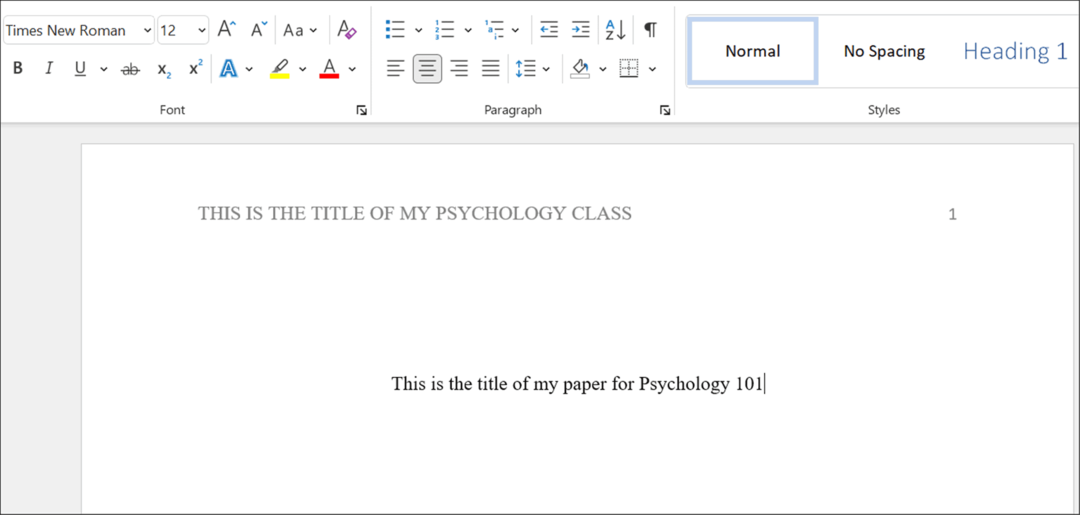
- Premere einter per passare a una nuova riga e digitare il proprio nome.
- Premere accedere di nuovo per digitare il nome dell'istituto.
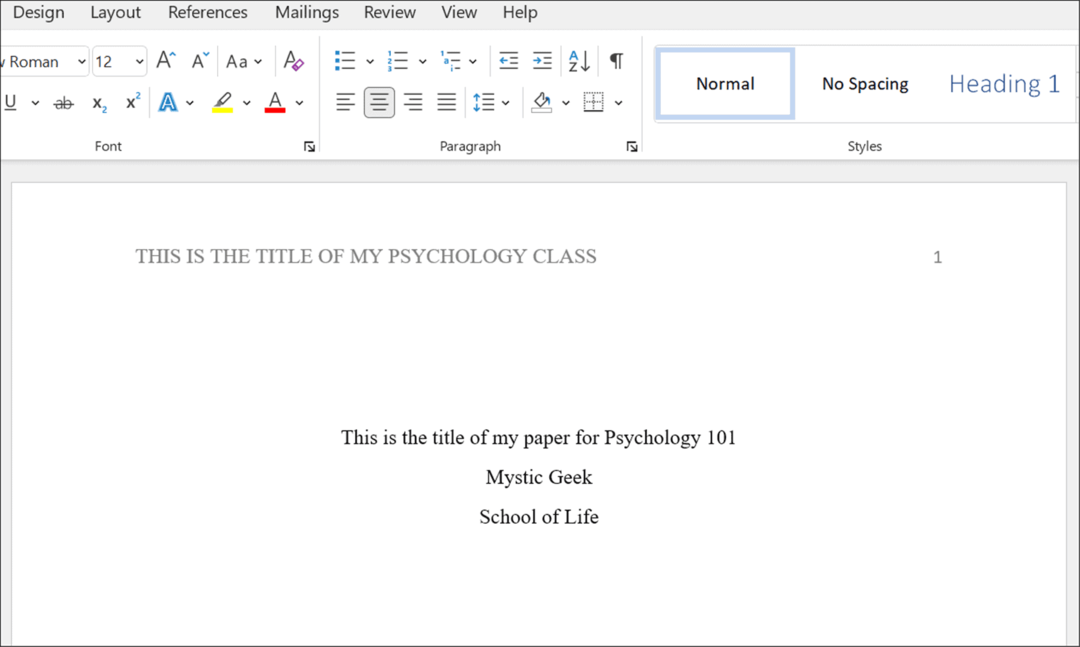
- Apporta ulteriori modifiche di stile al tuo documento come richiesto, assicurandoti che seguano le Stile APA.
Scrivere documenti accademici in Microsoft Word
I passaggi precedenti ti aiuteranno a configurare la formattazione in stile APA in un documento Microsoft Word. Naturalmente, il contesto e le citazioni dipendono da te. Il tuo insegnante potrebbe richiedere informazioni aggiuntive sulla pagina del titolo, come il tuo numero di studente e la data corrente, quindi assicurati di controllare con loro prima di scrivere il tuo articolo.
Oltre allo stile APA, puoi anche usare Formato MLA in Word. Altre cose belle che puoi fare sono trascrivere un formato audio o vedere il conteggio delle parole in Microsoft Word.
Oltre a impostare il formato APA o MLA in Word, puoi inserire intestazioni e piè di pagina personalizzati e inserire e formattare una casella di testo in Word.
Come trovare il codice Product Key di Windows 11
Se è necessario trasferire il codice Product Key di Windows 11 o semplicemente per eseguire un'installazione pulita del sistema operativo,...
Come cancellare la cache, i cookie e la cronologia di navigazione di Google Chrome
Chrome fa un ottimo lavoro nel memorizzare la cronologia di navigazione, la cache e i cookie per ottimizzare le prestazioni del browser online. Ecco come...
Abbinamento dei prezzi in negozio: come ottenere i prezzi online durante gli acquisti nel negozio
Acquistare in negozio non significa dover pagare prezzi più alti. Grazie alle garanzie di abbinamento dei prezzi, puoi ottenere sconti online mentre fai acquisti a...
Come regalare un abbonamento Disney Plus con una carta regalo digitale
Se ti sei divertito con Disney Plus e vuoi condividerlo con altri, ecco come acquistare un abbonamento Disney+ Gift per...